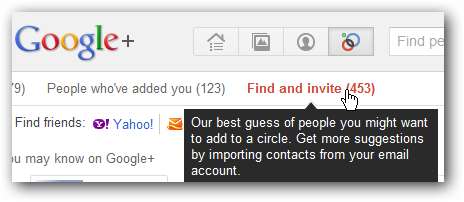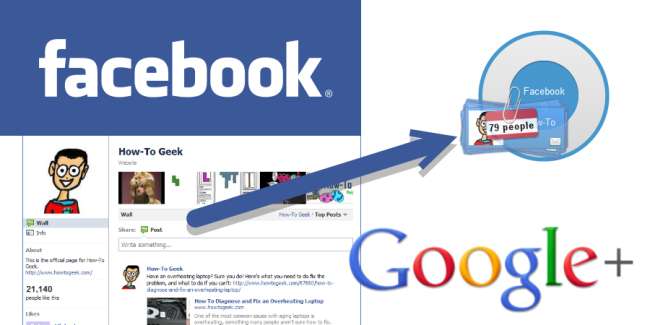
Dacă aveți mult timp și informații investite în Facebook, nu este ușor să treceți la o nouă rețea socială. Iată câteva sfaturi despre mutarea informațiilor dvs. din contul dvs. Facebook în noul dvs. cont strălucitor Google+.
Mutarea rețelelor sociale nu este cel mai ușor de făcut, dar din fericire există câteva instrumente pe care le putem folosi pentru a migra imagini, videoclipuri și prieteni. Postările și mesajele de pe perete nu au sens să migrezi între rețele, așa că le vom lăsa pe acestea.
Exportați informații Facebook
Începeți prin descărcarea tuturor informațiilor dvs. de pe Facebook. Pentru aceasta, conectați-vă la Facebook și accesați setările contului din colțul din dreapta sus.
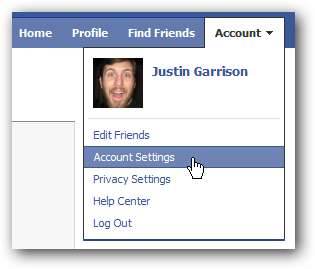
În fila Setări, faceți clic pe „Aflați mai multe” de lângă „Descărcați-vă informațiile”.
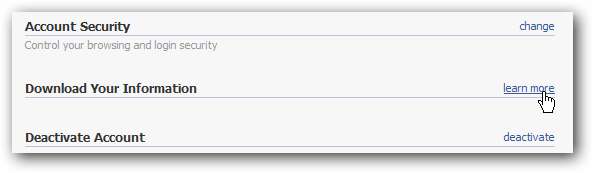
Introduceți parola și faceți clic pe continua; vi se va trimite un e-mail odată ce descărcarea este gata.
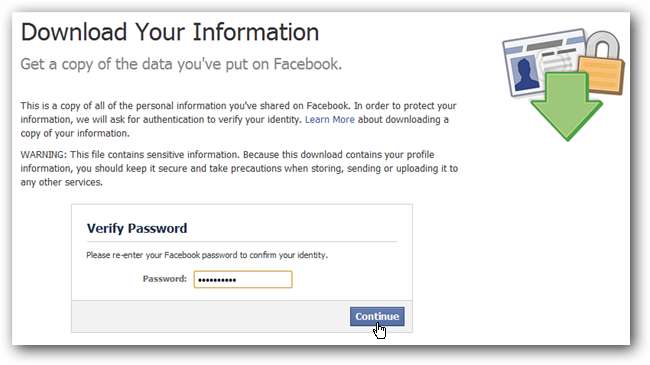
După ce primiți e-mailul, faceți clic pe link pentru a descărca un fișier zip al tuturor fișierelor dvs.
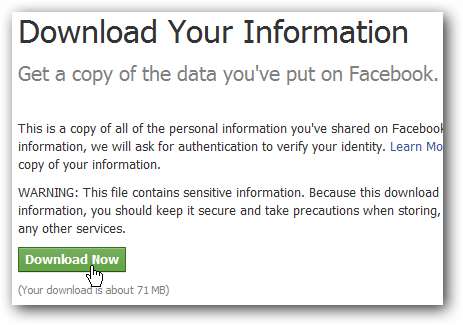
Extrageți fișierele și deschideți fișierul index.html pentru a verifica dacă toate informațiile dvs. sunt acolo.
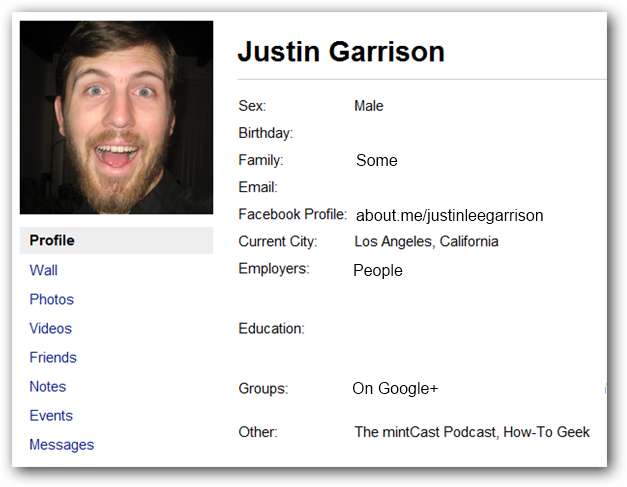
Import Photos
Google+ folosește albume web Picasa pentru a partaja imagini. Pentru a începe, trebuie să descărcați Picasa de pe linkul de mai jos.
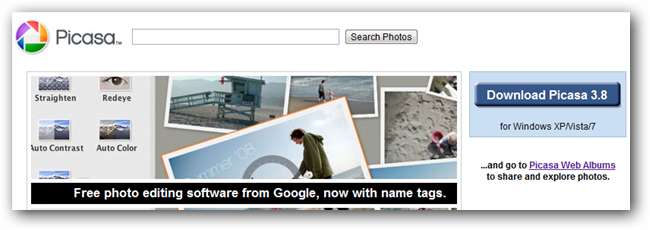
După instalare, deschideți Picasa și adăugați folderul de fotografii Facebook pe care tocmai l-ați descărcat în picasa.
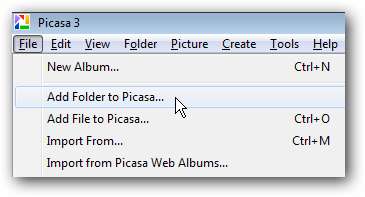
Setați Picasa să scaneze folderele o dată, apoi lăsați-l să efectueze importul.
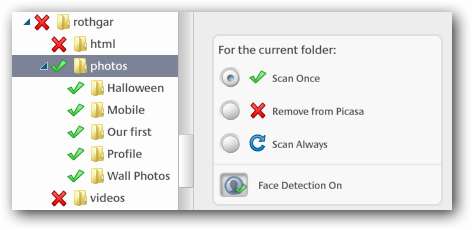
După ce imaginile s-au terminat de importat în Picasa, găsiți albumele și selectați Sincronizare pe web din dreapta.
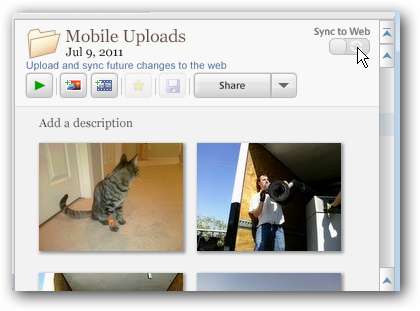
Se va deschide o fereastră pop-up și vă va cere să vă conectați la albume web. Conectați-vă cu contul dvs. Google+ și un al doilea pop-up vă va cere să verificați setările de încărcare. Faceți clic pe Modificați setările și modificați setările după cum doriți. Asigurați-vă că bifați caseta pentru „utilizați setările de mai sus”, altfel veți fi întrebat de fiecare dată.
Vă recomandăm să setați vizibilitatea noului album la privat în mod prestabilit. Veți putea modifica mai târziu setările de partajare din Google+, iar acest lucru vă împiedică să faceți publice orice fotografii jenante.
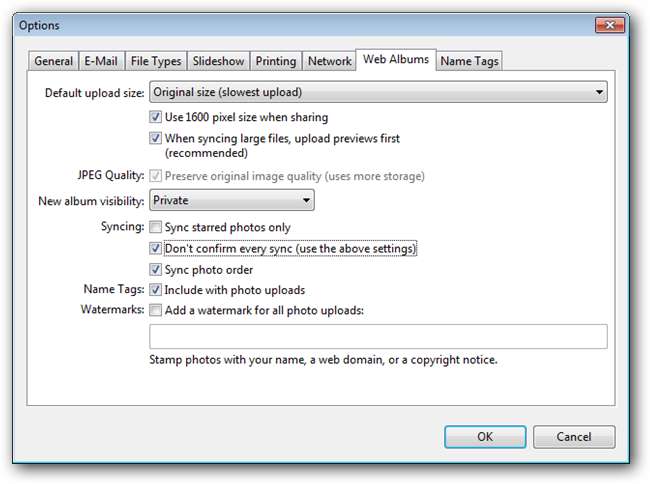
Acum reveniți la Picasa și faceți clic pe sincronizare; fotografiile dvs. vor fi încărcate în fundal.
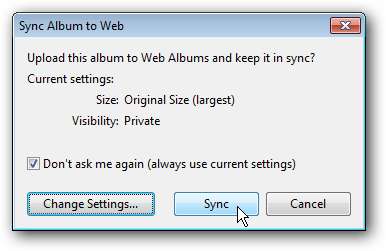
Distribuiți fotografiile dvs. pe Google+
După ce imaginile tale s-au încărcat, conectează-te la Google+ și dă clic pe fotografiile din bannerul de sus.
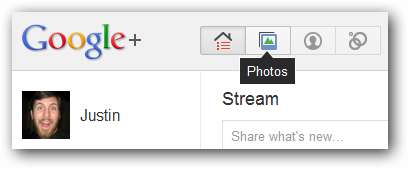
Navigați la albumele din stânga.
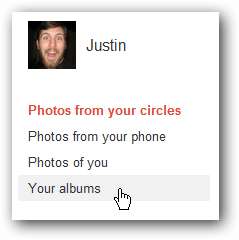
Deschideți albumul pe care tocmai l-ați încărcat și dați clic pe Partajați albumul din partea de sus.
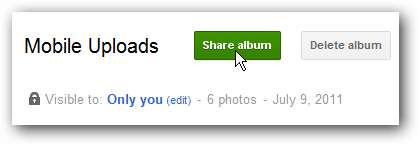
Butonul de distribuire a albumului va face automat albumul dvs. public și va posta un link către acesta în fluxul dvs.
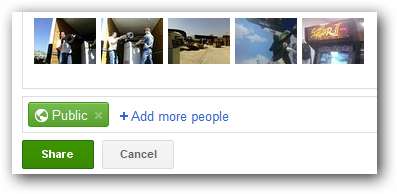
Dacă nu doriți ca albumul să fie public, puteți elimina cercul Public și, în schimb, să adăugați unul propriu. Aceasta va crea în continuare o postare în fluxul dvs., dar va fi vizibilă numai celor cu care ați distribuit-o.
Este posibil ca cineva cu care ați distribuit un album să îl redistribuie publicului, deci asigurați-vă că distribuiți numai unor persoane pe care le cunoașteți și în care aveți încredere.
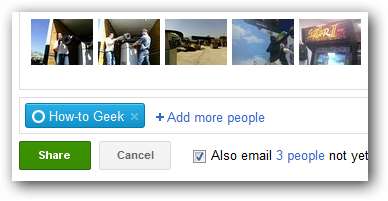
Dacă nu doriți ca albumul să fie postat în flux, puteți face clic și pe butonul de editare din pagina principală a albumului, care va modifica setările de partajare fără a posta albumul în fluxul dvs.
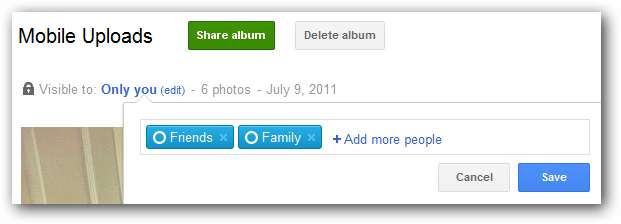
Importați videoclipurile
Importul videoclipurilor este mult mai puțin automatizat decât imaginile. Pentru a importa videoclipurile de pe Facebook, navigați la exportul pe Facebook pe care l-ați descărcat mai devreme și va exista un dosar de videoclipuri.
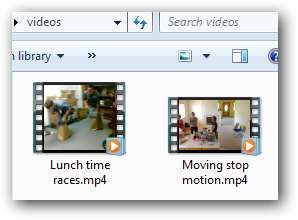
Conectați-vă la contul dvs. Google+ și faceți clic pe profilul dvs. -> videoclipuri.
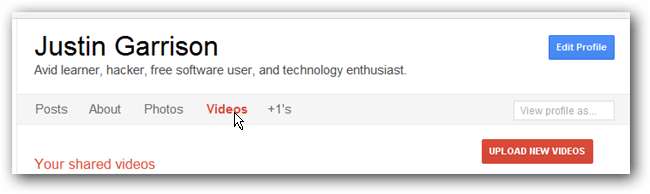
Faceți clic pe Încărcați videoclipuri noi din dreapta și trageți videoclipurile de pe computer în browser.
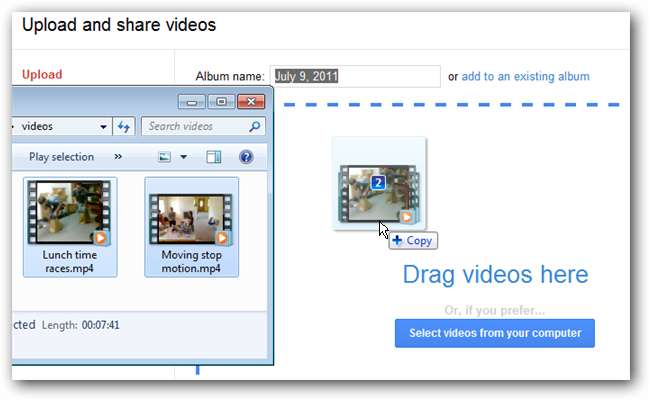
După finalizarea încărcării videoclipurilor, puteți denumi, crea și partaja albumul din Google+.
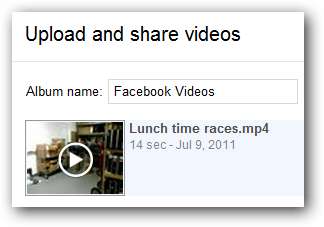
Importați-vă prietenii de pe Facebook
Mergi la login.yahoo.com și conectați-vă cu contul dvs. Facebook sau cu un cont Yahoo dacă aveți deja unul.
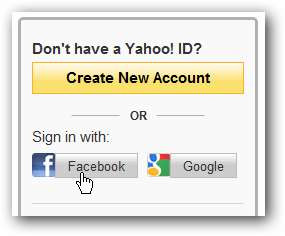
Confirmați accesul și conectați-vă cu contul dvs. de Facebook și apoi accesați address.yahoo.com . Faceți clic pe instrumente și importați din meniul derulant.
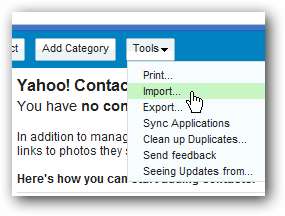
Selectați Facebook din opțiunile furnizate.

După ce confirmați accesul la contactele dvs., importul va avea loc automat.
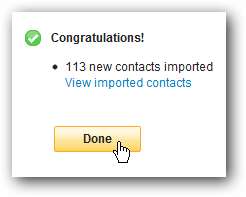
Apoi exportați contactele într-un fișier .csv cu meniul de instrumente.
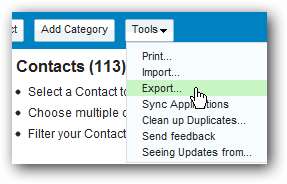
Exportați-vă contactele în Microsoft Outlook, confirmați captcha și salvați fișierul.
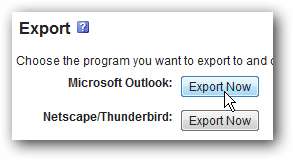
Acum conectați-vă la Gmail, faceți clic pe contacte -> mai multe acțiuni -> importați.
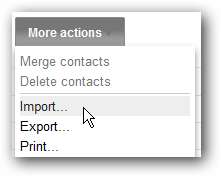
Navigați la fișierul .csv pe care tocmai l-ați descărcat și selectați-l pentru import.
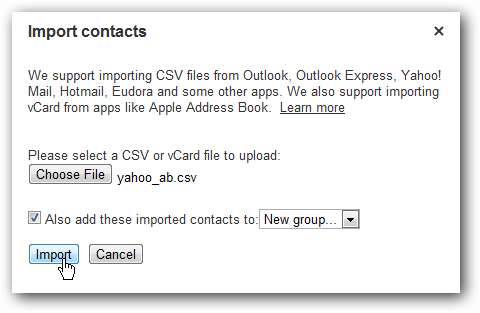
Specificați un grup nou în care să importați contactele, dacă ați ales acea opțiune, iar contactele ar trebui să importe fără probleme.
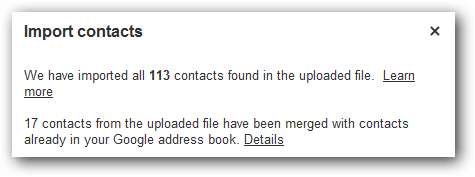
Reveniți la Google+ și contactele dvs. recent importate vor apărea în căutare și invitație.
Adaugă prieteni în cercuri și trimite-le invitații dacă nu folosesc deja Google+.